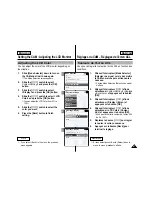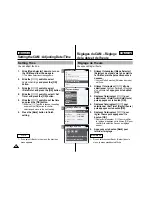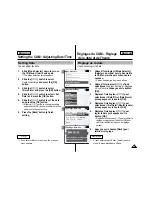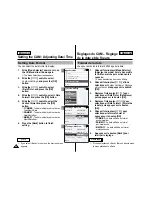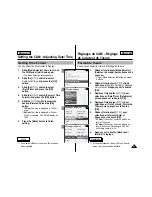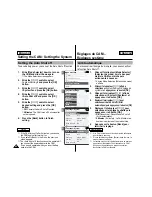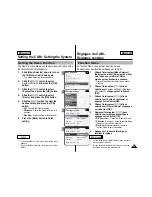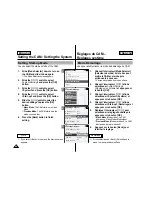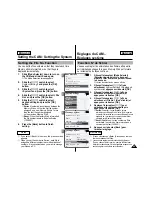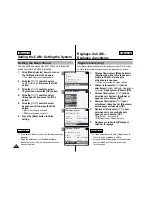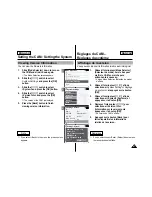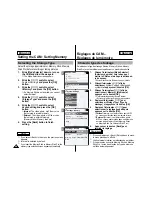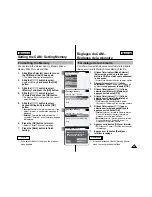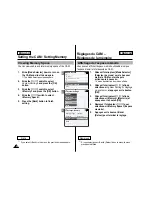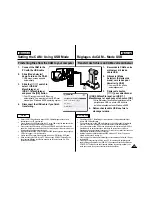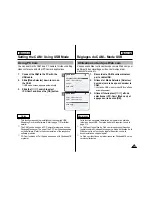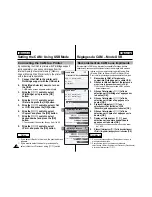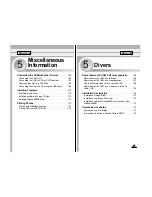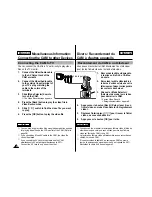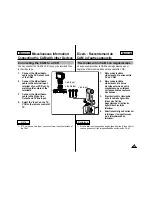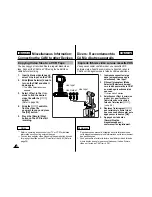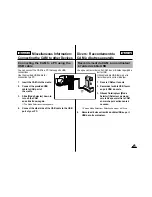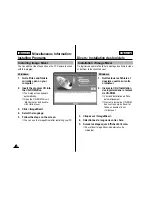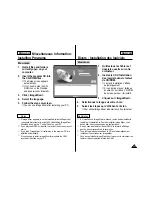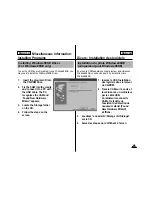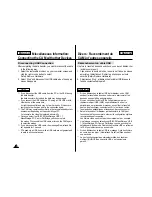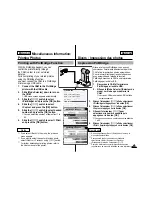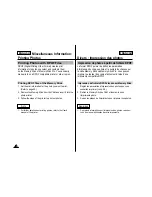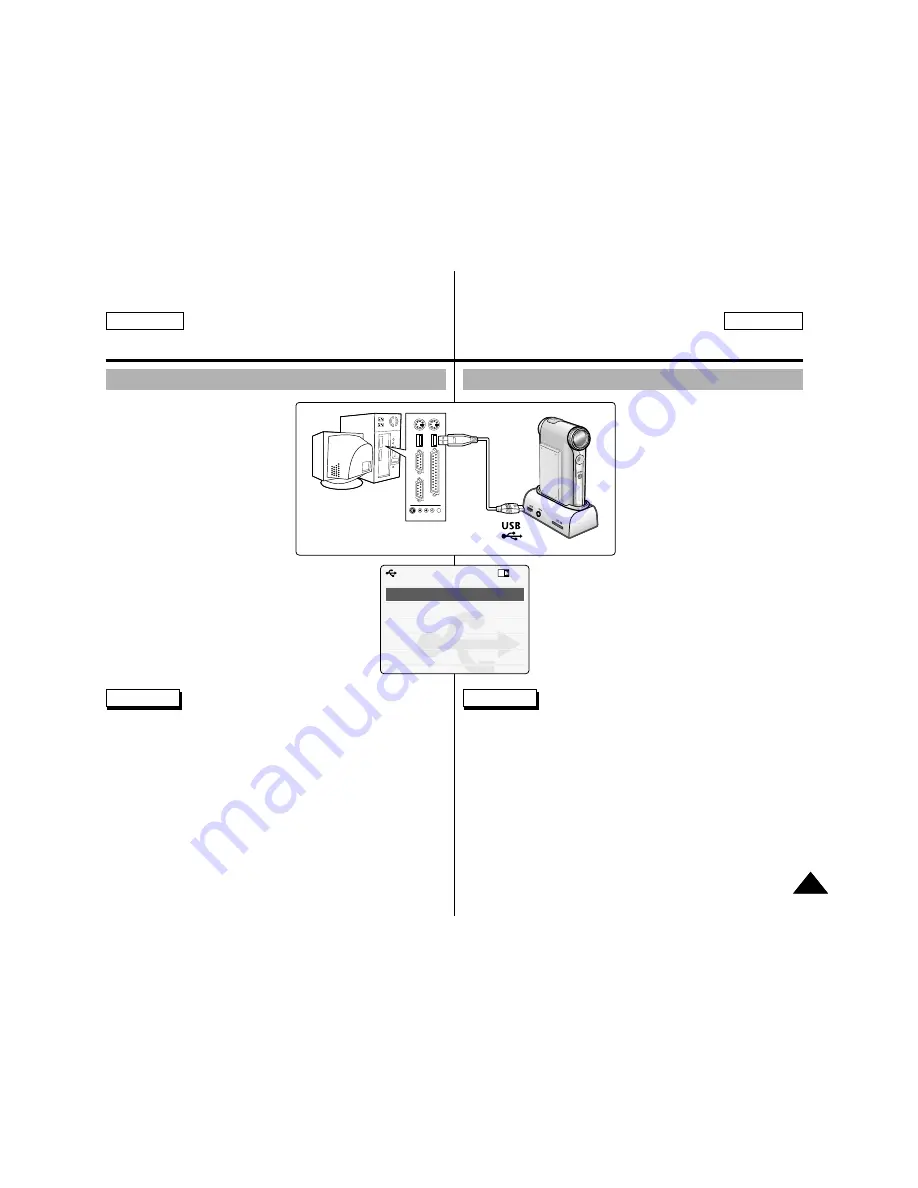
Setting the CAM : Using USB Mode
Réglages du CAM – Mode USB
FRANÇAIS
ENGLISH
101
101
Trnsferring Files from the CAM to your computer
Transfert des fichiers du CAM à votre ordinateur
1.
Connect the CAM to the
PC with the USB cable.
2.
Slide [Mode Selector]
down to turn on the CAM.
◆
USB menu screen appears
automatically.
3.
Slide the [
▲
/
▼
] switch to
select <USB 2.0
MassStorage> or
<USB 1.1 MassStorage>
and press the [OK] button.
◆
Your PC recognizes the USB device
automatically. You must install the USB Driver
manually on Windows 98SE operating system.
4.
Disconnect the USB cable if you finish
transferring.
1.
Raccordez le CAM à votre
ordinateur à l’aide du
câble USB.
2.
Glissez le <Mode
Selector> (Sélecteur de
mode) vers le bas pour
démarrer le CAM.
◆
Le menu USB s’affiche
automatiquement.
3.
Déplacez le bouton
[
▲
/
▼
] pour sélectionner
<USB 2.0 MassStorage> ou.<USB 1.1
MassStorage> et appuyez sur le bouton [OK]
◆
Votre ordinateur reconnaît automatiquement le
périphérique USB. Le pilote USB doit être
installé manuellement sous Windows 98SE.
4. Débranchez la câble USB une fois le
stockage terminé.
Back
USB Mode
PC-Cam
PictBridge
USB 2.0 MassStorage
USB 1.1 MassStorage
Notes
✤
Select <USB 1.1 MassStorage> when <USB 2.0 MassStorage> does not work
depending on your PC environment.
✤
If you disconnect the USB cable from the PC or the CAM during the data transfer, the
data transfer will stop and the data may be damaged.
✤
If you connect the USB cable to a PC using a USB HUB or with other device at the
same time, it might cause conflict and may not work properly. If this occurs, remove all
other devices and try the connection again.
✤
Install the Windows 98SE Driver on Windows 98SE operating system using supplied
CD. Refer to page 113 for further details.
✤
It takes about 30 minutes if you download or upload a 1GB file via a USB cable.
✤
When connecting the CAM to your PC, if the message
‘
USB-D07 Capture Device
hasn
’
t passed Windows Logo testing
’
appears, do not be concerned, it is OK to
proceed with file transfer.
Remarques
✤
Sélectionnez USB 1.1 MassStorage si votre ordinateur n’est pas compatible avec
l’option USB 2.0 MassStorage.
✤
Si vous débranchez le câble USB de l’ordinateur ou du CAM pendant le transfert de
données, ce dernier s’interrompt et les données risquent d’être endommagées.
✤
Si vous connectez le câble USB à votre ordinateur par un répéteur multiport USB ou
parallèlement à un autre périphérique, cela risque de provoquer un conflit et le
transfert peut ne pas fonctionner correctement. Si tel est le cas, retirez tous les autres
périphériques et réessayez de vous connecter.
✤
Installez le pilote d’exploitation Windows 98SE à l’aide du CD fourni. Pour plus de
détails, reportez-vous à la page 113.
✤
Il faut environ 30 minutes pour télécharger ou transmettre un fichier de 1 Go par
le câble USB.
✤
Pendant que vous branchez le CAM à votre PC, si le message Le périphérique de
capture d'images (Capture Device) USB-D07 n’a pas passé le test du logo Windows
XP (USB-D07 Capture Device hasn't passed Windows Logo testing) apparaît, n'en
tenez pas compte. Vous pouvez continuer le transfert de fichier.